Win10系统将控制面板固定在任务栏的办法
随着电脑硬件和软件的不断升级,微软的Windows也在不断升级,从架构的16位、16+32位混合版(Windows9x)、32位再到64位, 系统版本从最初的Windows 1.0 到大家熟知的Windows 95、Windows 98、Windows ME、Windows 2000、Windows 2003、Windows XP、Windows Vista、Windows 7、Windows 8、Windows 8.1、Windows 10 和 Windows Server服务器企业级操作系统,不断持续更新,微软一直在致力于Windows操作系统的开发和完善。现在最新的正式版本是Windows 10。
控制面板是我们经常需要用到的工具,它不仅给我提供方便,而且还可以决解有些系统难题,可是,很多Win10系统用户在使用过程中,经常会碰到找不到控制面板的情况,为了方便,想把控制面板放在桌面上,这该如何操作呢?下面,小编现在就向大家分享如何将控制面板放在电脑桌面的具体方法。
具体方法如下:
1、单击左下角开始按钮,在出现的菜单中,点击图中红框的那个图标,这是打开程序菜单的。
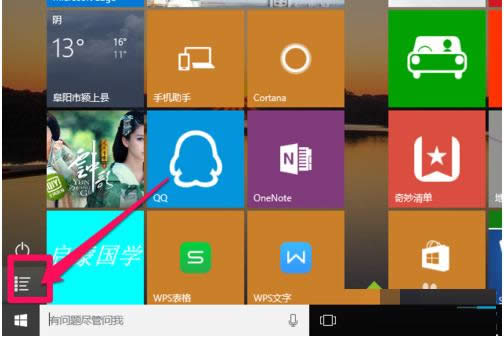
2、我们在菜单中找到字母W下面的Windows系统,点击它右侧的“倒V”按钮,在下面找到控制面板。
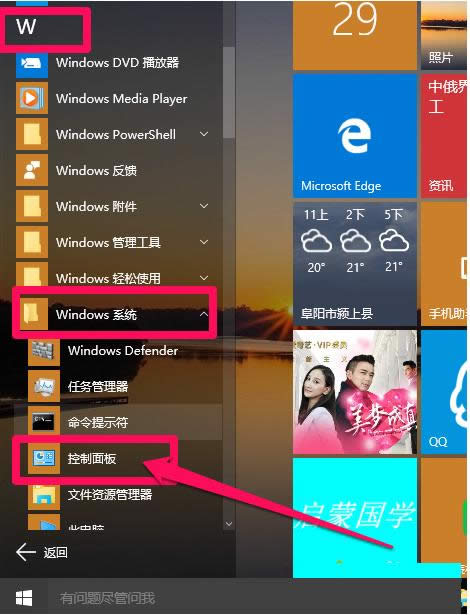
3、我们右击“控制面板”,出现一个菜单,我们单击其中的“固定到任务栏”。(你想加入开始菜单也可以,也很方便)。
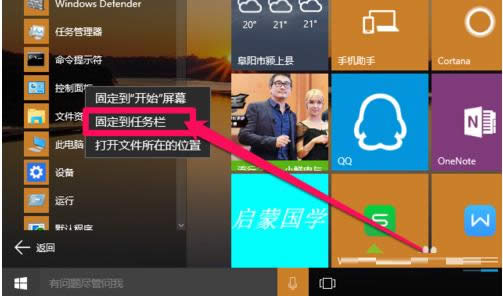
4、这时我们就发现任务栏上有控制面板了,以后想使用它直接单击打开,特方便。你也可以拖拽它到任务栏的其他位置。
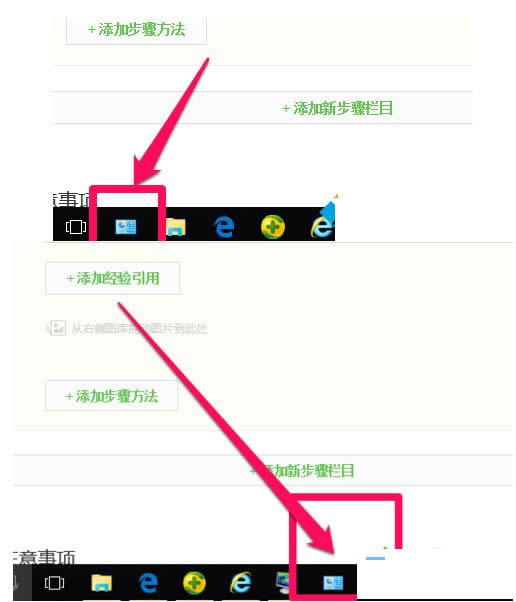
我们在将控制面板固定在win10任务栏后,下次就可以无需寻找,直接打开使用了。是不是很方便呢?感兴趣的用户,可以按照上述方法一步步进行操作!
好了,以上就是小编介绍的Win10系统将控制面板固定在任务栏的方法了,希望能够帮到大家,更多有关系统问题尽在小鱼一键重装系统官网。
Microsoft Windows,是美国微软公司研发的一套操作系统,它问世于1985年,起初仅仅是Microsoft-DOS模拟环境,后续的系统版本由于微软不断的更新升级,不但易用,也慢慢的成为家家户户人们最喜爱的操作系统。